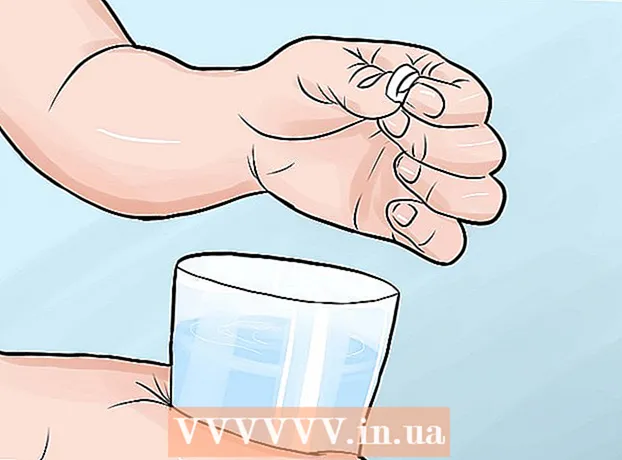लेखक:
Florence Bailey
निर्माण की तारीख:
27 जुलूस 2021
डेट अपडेट करें:
1 जुलाई 2024

विषय
- कदम
- विधि 1 का 3: पुस्तकालयों का उपयोग करना
- विधि 2 का 3: अनुक्रमण विकल्पों का उपयोग करना
- विधि 3 में से 3: समस्या निवारण
- टिप्स
विंडोज सर्च इंडेक्स उन फाइलों और फोल्डर की सूची है जिन्हें उपयोगकर्ता खोजते हैं। इनमें उपयोगकर्ता निर्देशिका में फ़ोल्डर और आपके पुस्तकालयों में सब कुछ शामिल है। यदि आप किसी फ़ोल्डर को अनुक्रमित करते हैं, तो उसकी सामग्री को ढूंढना तेज़ होगा। किसी फ़ोल्डर को अनुक्रमित करने के दो तरीके हैं: फ़ोल्डर को पुस्तकालयों में जोड़ें, या फ़ोल्डर को सीधे अनुक्रमणिका में जोड़ें।
कदम
विधि 1 का 3: पुस्तकालयों का उपयोग करना
 1 समझें कि विंडोज लाइब्रेरी कैसे काम करती है। पुस्तकालय समान फ़ाइलों और फ़ोल्डरों को संग्रहीत करते हैं। विंडोज सर्च इंजन लाइब्रेरी में मौजूद सभी फोल्डर को स्वचालित रूप से अनुक्रमित करता है। डिफ़ॉल्ट रूप से, ये दस्तावेज़, चित्र, संगीत और वीडियो फ़ोल्डर हैं। किसी मौजूदा लाइब्रेरी में अतिरिक्त फ़ोल्डर जोड़े जा सकते हैं, या एक नई अनुक्रमित लाइब्रेरी बनाई जा सकती है।
1 समझें कि विंडोज लाइब्रेरी कैसे काम करती है। पुस्तकालय समान फ़ाइलों और फ़ोल्डरों को संग्रहीत करते हैं। विंडोज सर्च इंजन लाइब्रेरी में मौजूद सभी फोल्डर को स्वचालित रूप से अनुक्रमित करता है। डिफ़ॉल्ट रूप से, ये दस्तावेज़, चित्र, संगीत और वीडियो फ़ोल्डर हैं। किसी मौजूदा लाइब्रेरी में अतिरिक्त फ़ोल्डर जोड़े जा सकते हैं, या एक नई अनुक्रमित लाइब्रेरी बनाई जा सकती है।  2 वह फ़ोल्डर ढूंढें जिसे आप लाइब्रेरी में जोड़ना चाहते हैं। आप लाइब्रेरी में कोई भी स्थानीय या नेटवर्क फ़ोल्डर जोड़ सकते हैं। स्थानीय या नेटवर्क ड्राइव पर वांछित फ़ोल्डर का पता लगाने के लिए एक्सप्लोरर का उपयोग करें।
2 वह फ़ोल्डर ढूंढें जिसे आप लाइब्रेरी में जोड़ना चाहते हैं। आप लाइब्रेरी में कोई भी स्थानीय या नेटवर्क फ़ोल्डर जोड़ सकते हैं। स्थानीय या नेटवर्क ड्राइव पर वांछित फ़ोल्डर का पता लगाने के लिए एक्सप्लोरर का उपयोग करें।  3 फोल्डर पर राइट क्लिक करें। आप एक साथ कई फ़ोल्डरों का चयन कर सकते हैं, और फिर उन पर राइट-क्लिक करें - यह सभी चयनित फ़ोल्डरों को अनुक्रमित करेगा।
3 फोल्डर पर राइट क्लिक करें। आप एक साथ कई फ़ोल्डरों का चयन कर सकते हैं, और फिर उन पर राइट-क्लिक करें - यह सभी चयनित फ़ोल्डरों को अनुक्रमित करेगा।  4 "लाइब्रेरी में जोड़ें" चुनें। पुस्तकालयों के साथ एक नया मेनू खुल जाएगा।
4 "लाइब्रेरी में जोड़ें" चुनें। पुस्तकालयों के साथ एक नया मेनू खुल जाएगा।  5 उस लाइब्रेरी का चयन करें जिसमें आप फ़ोल्डर जोड़ना चाहते हैं। आप किसी भी मौजूदा पुस्तकालय का चयन कर सकते हैं या एक नया पुस्तकालय बना सकते हैं।
5 उस लाइब्रेरी का चयन करें जिसमें आप फ़ोल्डर जोड़ना चाहते हैं। आप किसी भी मौजूदा पुस्तकालय का चयन कर सकते हैं या एक नया पुस्तकालय बना सकते हैं। - यदि आप लायब्रेरी में कोई फ़ोल्डर जोड़ते हैं, तो फ़ोल्डर का स्थान नहीं बदलता है। एक पुस्तकालय प्रविष्टि डिस्क पर एक फ़ोल्डर के वास्तविक स्थान के लिए एक "सूचक" है।
- यदि फ़ोल्डर को पहली बार अनुक्रमित किया जा रहा है, तो इसमें कुछ समय लगेगा।
 6 बहुत सारे फ़ोल्डरों को अनुक्रमित न करें। खोज अनुक्रमणिका का उपयोग आपको आवश्यक फ़ाइलों को शीघ्रता से खोजने के लिए किया जाता है। यदि आप अत्यधिक संख्या में फ़ोल्डरों को अनुक्रमित करते हैं, तो खोज की गति नाटकीय रूप से गिर जाएगी। इसलिए, केवल मुख्य फाइलों और फ़ोल्डरों को अनुक्रमित करें।
6 बहुत सारे फ़ोल्डरों को अनुक्रमित न करें। खोज अनुक्रमणिका का उपयोग आपको आवश्यक फ़ाइलों को शीघ्रता से खोजने के लिए किया जाता है। यदि आप अत्यधिक संख्या में फ़ोल्डरों को अनुक्रमित करते हैं, तो खोज की गति नाटकीय रूप से गिर जाएगी। इसलिए, केवल मुख्य फाइलों और फ़ोल्डरों को अनुक्रमित करें।
विधि 2 का 3: अनुक्रमण विकल्पों का उपयोग करना
 1 स्टार्ट मेन्यू खोलें। कुंजी दबाएं जीत या स्टार्ट मेन्यू पर क्लिक करें।
1 स्टार्ट मेन्यू खोलें। कुंजी दबाएं जीत या स्टार्ट मेन्यू पर क्लिक करें।  2 "अनुक्रमण विकल्प" दर्ज करें और खोज परिणामों से "अनुक्रमण विकल्प" चुनें। अनुक्रमण विकल्प विंडो अनुक्रमित फ़ोल्डरों को खोलता और प्रदर्शित करता है।
2 "अनुक्रमण विकल्प" दर्ज करें और खोज परिणामों से "अनुक्रमण विकल्प" चुनें। अनुक्रमण विकल्प विंडो अनुक्रमित फ़ोल्डरों को खोलता और प्रदर्शित करता है। - यदि Windows खोज अक्षम है, तो अनुक्रमण विकल्प दिखाई नहीं देंगे। स्टार्ट मेन्यू खोलें, "सक्षम करें" टाइप करें, "विंडोज सुविधाओं को चालू या बंद करें" पर क्लिक करें और फिर "विंडोज सर्च" के बगल में स्थित बॉक्स को चेक करें।
 3 बदलें पर क्लिक करें। अब आप इंडेक्स से फोल्डर जोड़ या हटा सकते हैं।
3 बदलें पर क्लिक करें। अब आप इंडेक्स से फोल्डर जोड़ या हटा सकते हैं।  4 वह फ़ोल्डर ढूंढें जिसे आप जोड़ना चाहते हैं। स्थानीय और नेटवर्क ड्राइव विंडो के शीर्ष पर प्रदर्शित होते हैं। उन्हें खोलें और वह फ़ोल्डर ढूंढें जो आप चाहते हैं।
4 वह फ़ोल्डर ढूंढें जिसे आप जोड़ना चाहते हैं। स्थानीय और नेटवर्क ड्राइव विंडो के शीर्ष पर प्रदर्शित होते हैं। उन्हें खोलें और वह फ़ोल्डर ढूंढें जो आप चाहते हैं।  5 अपने इच्छित प्रत्येक फ़ोल्डर के बगल में स्थित बॉक्स को चेक करें। चयनित फ़ोल्डर के सभी सबफ़ोल्डर भी जोड़े जाएंगे। यदि किसी सबफ़ोल्डर की आवश्यकता नहीं है, तो उसके आगे वाले बॉक्स को अनचेक करें।
5 अपने इच्छित प्रत्येक फ़ोल्डर के बगल में स्थित बॉक्स को चेक करें। चयनित फ़ोल्डर के सभी सबफ़ोल्डर भी जोड़े जाएंगे। यदि किसी सबफ़ोल्डर की आवश्यकता नहीं है, तो उसके आगे वाले बॉक्स को अनचेक करें। - अनुक्रमणिका में और फ़ोल्डर जोड़ने के लिए बक्सों को चेक करना जारी रखें।
- अनुक्रमणिका में बहुत अधिक फ़ोल्डर न जोड़ें। खोज अनुक्रमणिका का उपयोग आपको आवश्यक फ़ाइलों को शीघ्रता से खोजने के लिए किया जाता है। यदि आप अत्यधिक संख्या में फ़ोल्डरों को अनुक्रमित करते हैं, तो खोज की गति नाटकीय रूप से गिर जाएगी। इसलिए, केवल मुख्य फाइलों और फ़ोल्डरों को अनुक्रमित करें।
 6 अपने परिवर्तन सहेजने के लिए ठीक पर क्लिक करें। चयनित फ़ोल्डरों को अनुक्रमणिका में जोड़ा जाएगा। इसमें कुछ समय लग सकता है, खासकर यदि फ़ोल्डर में बड़ी संख्या में फ़ाइलें हों।
6 अपने परिवर्तन सहेजने के लिए ठीक पर क्लिक करें। चयनित फ़ोल्डरों को अनुक्रमणिका में जोड़ा जाएगा। इसमें कुछ समय लग सकता है, खासकर यदि फ़ोल्डर में बड़ी संख्या में फ़ाइलें हों। - अनुक्रमण विकल्प विंडो नए फ़ोल्डरों को अनुक्रमित करने की प्रगति को प्रदर्शित करती है।
विधि 3 में से 3: समस्या निवारण
 1 जानें कि इंडेक्स का पुनर्निर्माण कब करना है। यदि विंडोज सर्च का उपयोग करने से सिस्टम क्रैश हो जाता है, या यदि फोल्डर ठीक से लोड नहीं होते हैं, तो इंडेक्स डेटाबेस दूषित हो जाता है। पुनर्निर्माण प्रक्रिया के दौरान, सूचकांक को हटा दिया जाएगा और फिर से बनाया जाएगा।
1 जानें कि इंडेक्स का पुनर्निर्माण कब करना है। यदि विंडोज सर्च का उपयोग करने से सिस्टम क्रैश हो जाता है, या यदि फोल्डर ठीक से लोड नहीं होते हैं, तो इंडेक्स डेटाबेस दूषित हो जाता है। पुनर्निर्माण प्रक्रिया के दौरान, सूचकांक को हटा दिया जाएगा और फिर से बनाया जाएगा।  2 अनुक्रमण विकल्प विंडो खोलें। "प्रारंभ" पर क्लिक करें और "अनुक्रमण विकल्प" दर्ज करें। खोज परिणामों से अनुक्रमण विकल्प चुनें।
2 अनुक्रमण विकल्प विंडो खोलें। "प्रारंभ" पर क्लिक करें और "अनुक्रमण विकल्प" दर्ज करें। खोज परिणामों से अनुक्रमण विकल्प चुनें।  3 "उन्नत" पर क्लिक करें। यह विंडोज सर्च इंडेक्स के लिए अतिरिक्त विकल्प खोलेगा।
3 "उन्नत" पर क्लिक करें। यह विंडोज सर्च इंडेक्स के लिए अतिरिक्त विकल्प खोलेगा। - ऐसा करने के लिए, आपके पास प्रशासनिक अधिकार होने चाहिए।
 4 पुनर्निर्माण पर क्लिक करें। आपके द्वारा निर्दिष्ट फ़ोल्डरों के आधार पर अनुक्रमणिका हटा दी जाएगी और फिर से बनाई जाएगी। इस प्रक्रिया में कुछ समय लग सकता है, खासकर यदि आप बड़ी संख्या में फाइलों को अनुक्रमित कर रहे हैं।
4 पुनर्निर्माण पर क्लिक करें। आपके द्वारा निर्दिष्ट फ़ोल्डरों के आधार पर अनुक्रमणिका हटा दी जाएगी और फिर से बनाई जाएगी। इस प्रक्रिया में कुछ समय लग सकता है, खासकर यदि आप बड़ी संख्या में फाइलों को अनुक्रमित कर रहे हैं।
टिप्स
- जब आप अपने अनुक्रमण विकल्पों को अद्यतन करते हैं, तो सही खोज परिणामों के प्रकट होने में कुछ समय लगेगा क्योंकि Windows को नई फ़ाइलों की सामग्री के आधार पर अनुक्रमणिका का पुनर्निर्माण करना होता है।